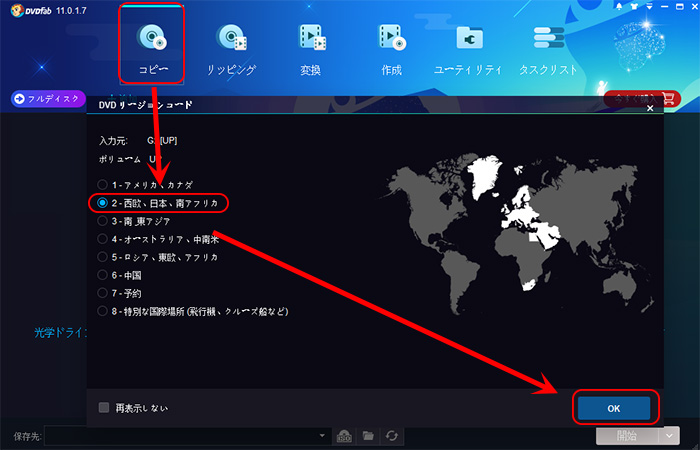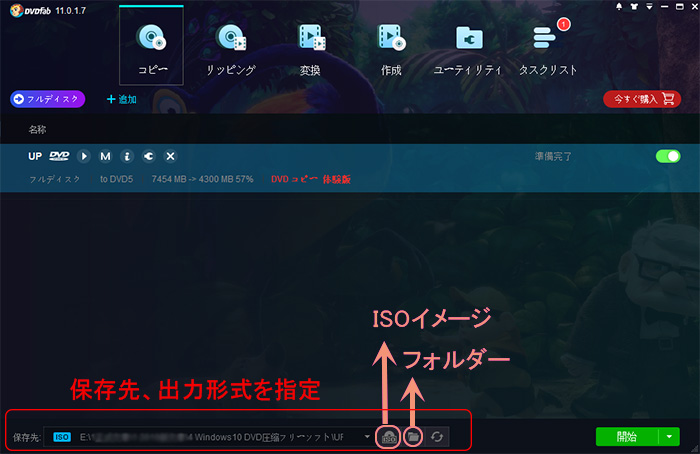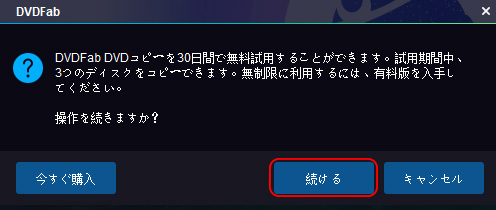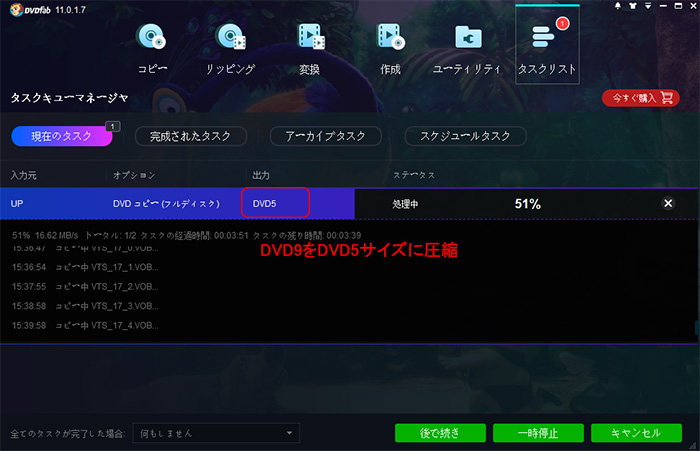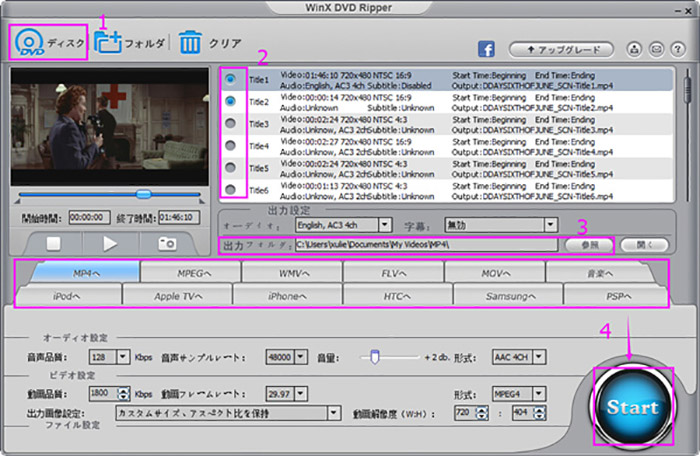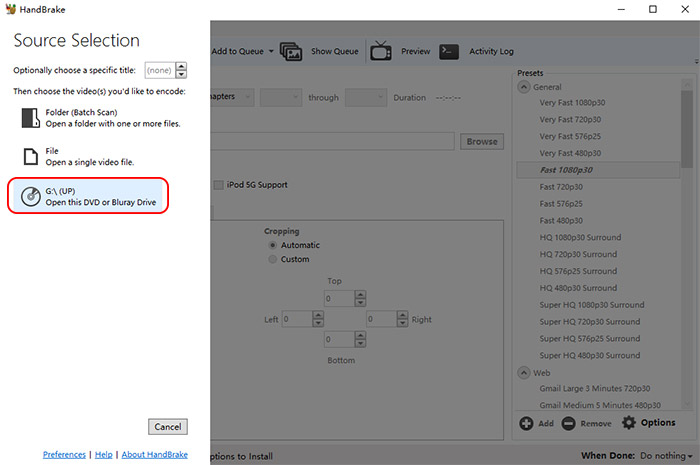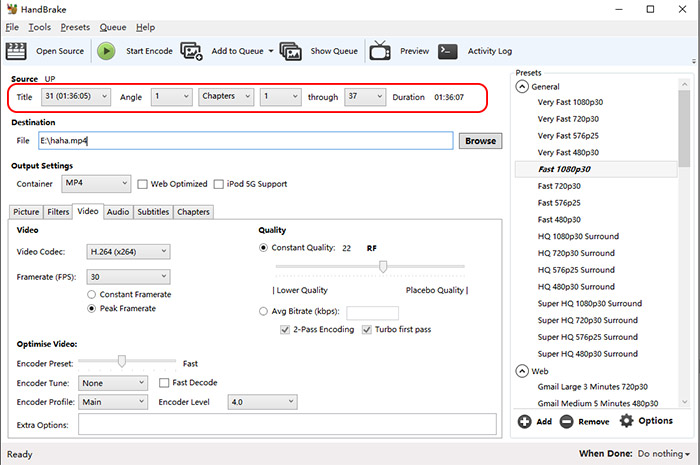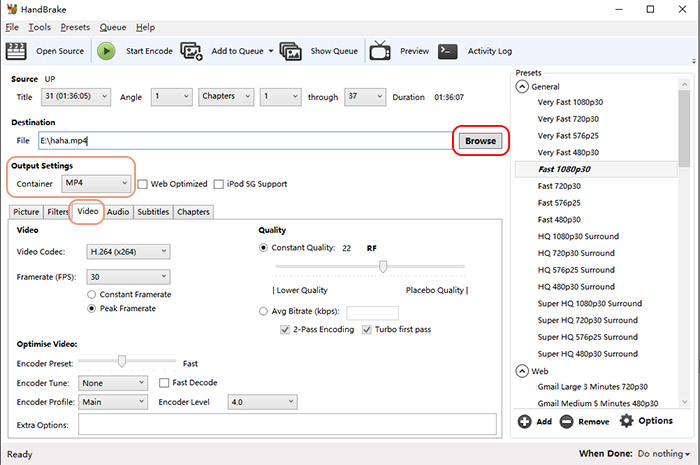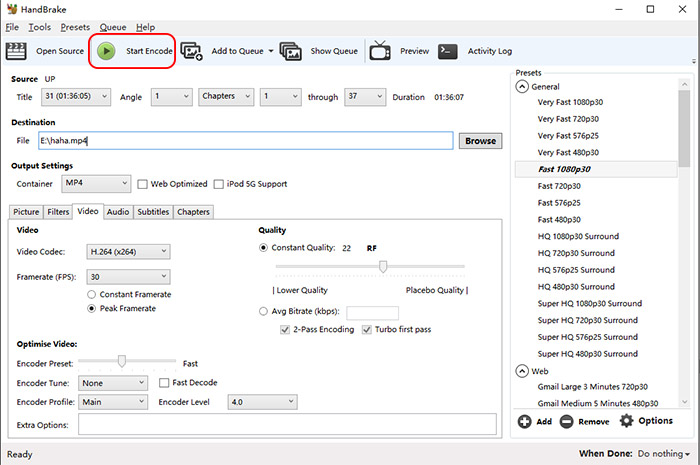Windows 10 互換 Dvd 最適化無料ツール & 使い方レビュー

Windows 10 互換 Dvd 最適化無料ツール & 使い方レビュー
ホーム Blog >Windows10圧縮フリーソフトおすすめ
「かんたん」Windows10対応DVD圧縮フリーソフトとやり方をオススメ
DVD圧縮ソフトは2層DVDを1層DVDに書き込むことやDVD内容をパソコンやスマホに保存することなどの便利度を大きく上げるね。
DVD DecrypterやDVD Shrinkなど有名なDVD圧縮コピーソフトの開発終了で、もうWindows10でうまく利用できない。<DVD Shrink をWindows10で作動する方法もあるが、面倒くさい。今回はWindows10に完全対応しているDVD圧縮フリーソフトおすすめ>
今回は優秀なWindows10 DVD圧縮フリーソフトを厳選して皆さんにオススメする。また、Windows10でDVDを圧縮する方法も詳しく解説する。
目次
1. Windows10 DVD圧縮フリーソフト-DVDFab HD Decrypter

DVDFab HD Decrypterは無料DVD圧縮コピーソフトとして、永久に利用できる。Windows10 DVD圧縮フリーソフトを探している人はDVDFab HD Decrypterを使ってDVDを圧縮してみてください。
Windows10 DVD圧縮フリーソフトDVDFab HD Decrypter情報:
- 対応OS:Windows 10/ 8.1/ 8/ 7
- 入力フォーマット:DVD/ Blu-rayディスク、DVD/Blu-ray フォルダー、DVD/Blu-ray ISO イメージファイル
出力フォーマット: DVD/Blu-ray フォルダー、DVD/Blu-ray ISO イメージファイル、MP4、MKVなど
対応DVD:自作DVD、対応してる市販DVDもあり、対応してない市販DVDもあり - DVD圧縮機能:DVD 9をDVD 5のフォルダー/ ISOイメージファイルに圧縮可能, DVDをMP4,MKVなど動画形式に圧縮可能
次はWindows10 DVD圧縮フリーソフトDVDFab HD Decrypterを使ってWindows10でDVDを圧縮する方法を紹介する。
Windows10 DVD圧縮方法↓↓↓
- Step1
圧縮したいDVDディスクをパソコンのドライブに挿入する。DVDFab HD Decrypterを起動して「コピー」をクリックしてDVDディスクを読みこませてください。
追加したら、「DVDリージョンコード」を確認→「OK」をクリックする。
- Step2
ISO イメージファイルとして保存するか、フォルダーとして保存するかを選ぶ。保存先も選べる。
- Step3
右下の「開始」をクリックする。すると、利用制限が表示されたので、「続ける」をクリックする。
- Step4
Windows10でDVD9をDVD5サイズに圧縮するプロセスがスタート。 2層DVDを1層DVDに圧縮したい人にとってはとても役に立てる。
2. Windows10 DVD圧縮フリーソフト-WinX DVD Ripper

WinX DVD RipperはフリーDVD圧縮コピーソフトとして、Windows10で自由にDVDを様々な動画形式に圧縮・コピーできる。
Windows10 DVD圧縮フリーソフトWinX DVD Ripper情報:
- 対応OS:Windows 10/ 8.1/ 8/ 7
- 入力フォーマット:DVDディスク、DVDフォルダー、ISOイメージファイル
出力フォーマット:MPEG, WMV, FLV, MOV, MP4, H.264, 音楽, iPod, iPhone, Apple TV, HTC, Samsung, PSPなど
対応DVD:自作DVD、市販DVD - DVD圧縮機能:DVDをMP4,MKVなど動画形式と各種類のデバイスに圧縮可能
次はWindows10 DVD圧縮フリーソフトWinX DVD Ripperを使ってWindows10でDVDを圧縮する方法を紹介する。
ヒント:WinX DVD Ripperのダウンロード(100%安全・広告なし・ウイルスなし)
Windows10 DVD圧縮方法↓↓↓
- Step1
圧縮したいDVDディスクをパソコンのドライブに挿入する。WinX DVD Ripperを起動して「DVDディスク」によってDVDをWinX DVD Ripperに追加。
- Step2
圧縮したいタイトルを選択する。必要な部分だけを圧縮コピーできる。 - Step3
出力フォルダのところで「参照」ボタンによって出力ファイルの保存先を選択。 - Step4
出力形式を選ぶ。「Start」ボタンを押すとWindows10でDVDを無料圧縮スタート。
3. Windows10 DVD圧縮フリーソフト-HandBrake

HandBrakeは完全無料DVD圧縮コピーソフトとして、永久に自由利用できる。Windows10でDVDを様々な動画形式に圧縮・コピーできる。
Windows10 DVD圧縮フリーソフトHandBrake情報:
- 対応OS:Windows 10/ 8.1/ 8/ 7
- 入力フォーマット:DVD/BDディスク、DVD/BDフォルダー、ISOイメージファイル、マルチメディアファイル
出力フォーマット: WMV, MP4, AACなど - 対応DVD:自作DVD
- DVD圧縮機能:DVDをMP4,MKV形式と各種類のデバイスに圧縮可能
次はWindows10 DVD圧縮フリーソフトHandBrakeを使ってWindows10でDVDを圧縮する方法を紹介する。
Windows10 DVD圧縮方法↓↓↓
Step1
圧縮したいDVDディスクをパソコンのドライブに挿入する。赤枠に囲まれた箇所から、ソースDVDをHandbrakeに読み込む。
Step2
ファイルがスキャン成功後、画面左上の「Title」欄で変換したいタイトルを選択する。(デフォルトはメインタイトル)
Step3
右端にある「Browse」ボタンをクリックし、出力ファイル保存先のフォルダ/フォーマット/名前を指定すればOK。ここではMP4/MKVを選択できる。
「Output Settings」から圧縮の出力も選択できる。
「Video」から品質やFPSなどの調整により、圧縮したファイルのサイズ(容量)も調整できる。
Step4
「Start Encode」をクリックして、Windows10でDVDを圧縮するプロセスが始まる。ソフトの左下側に進捗状況は画面の中央に現れるプログレスバーで表示される。
- Title: Windows 10 互換 Dvd 最適化無料ツール & 使い方レビュー
- Author: Jeffrey
- Created at : 2024-08-24 15:49:53
- Updated at : 2024-08-27 10:27:21
- Link: https://some-knowledge.techidaily.com/windows-10-dvd-and/
- License: This work is licensed under CC BY-NC-SA 4.0.